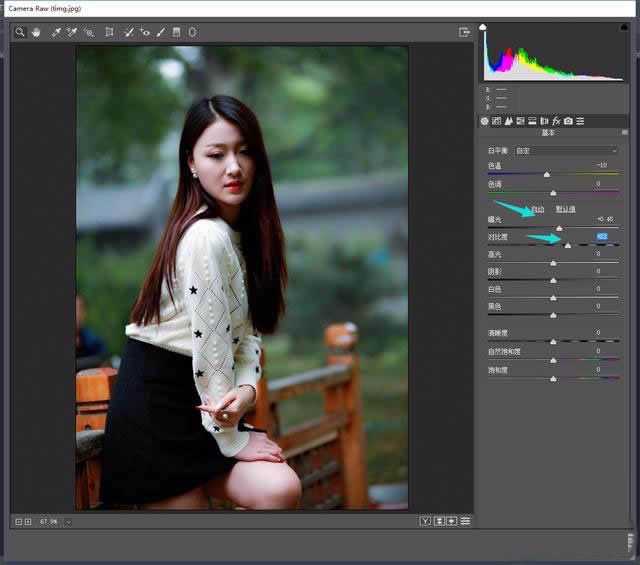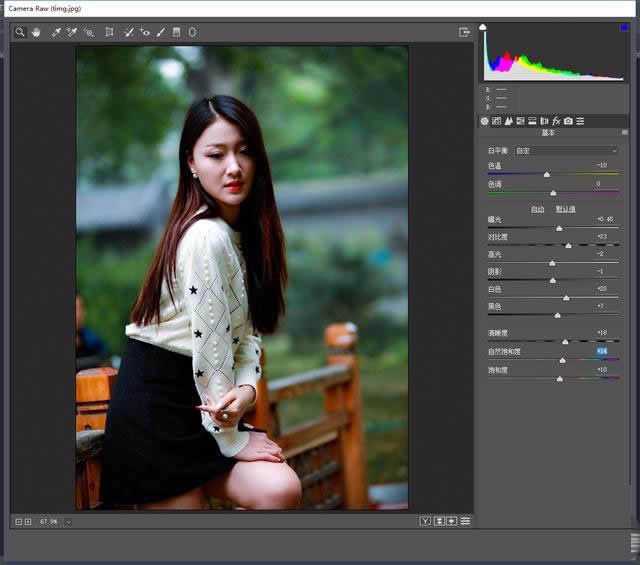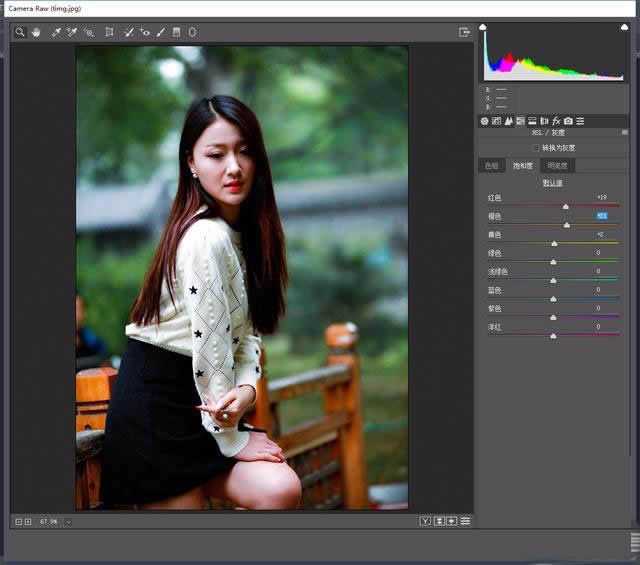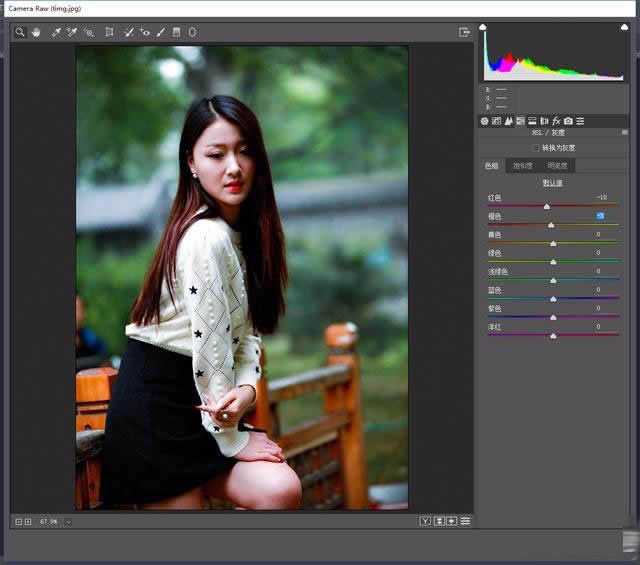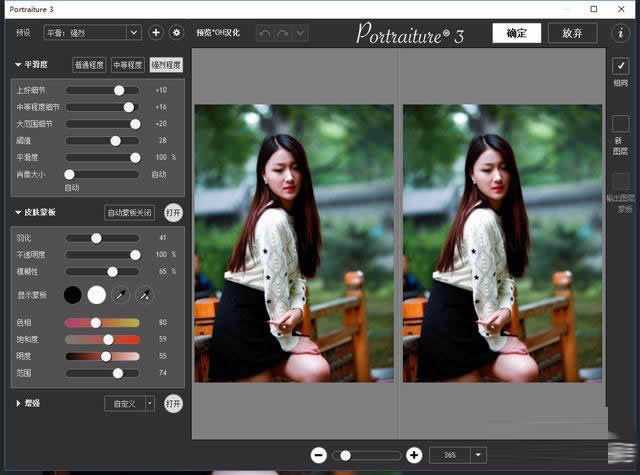Photoshop怎么把发灰的照片变得更清晰更艳丽
(编辑:jimmy 日期: 2025/12/30 浏览:3 次 )
如何使照片变得更清晰、更艳丽?我们在拍摄照片时受到拍摄场地、光线、位置等条件制约,有些照片会发灰发污,例如本文中的这张照片感觉灰蒙蒙的,看起来非常不舒服,也就是色彩不艳丽,明暗对比差。那么,怎么把照片变得更清晰呢?接下来小编就给大家分享使用Photoshop把发灰的照片变得更清晰更艳丽的方法技巧,希望大家喜欢!
效果对比图:
具体步骤:
1、打开PS,CTRL+J进行复制
2、适当的调节一下色温,室外色温偏冷一些更舒服
3、适当提高一些曝光度和对比度,增加亮度和加深人物与背景的对比度
4、对高光阴影进行调整,根据自己的图片需要进行调整
5、清晰度饱和度根据自己的需要调整
6、调整明亮度
7、调整饱和度
8、调整色相
9、然后对人物进行磨皮。磨皮方法很多我,我这里用滤镜
10、最后保存导出
教程结束,以上就是关于Photoshop怎么把发灰的照片变得更清晰更艳丽的全部内容,希望大家看完有所收获!更多精彩,尽在网站哦!
下一篇:ps证件照底色怎么换 快速更换证件照底色方法